Vous recherchez un bon éditeur de documents autonome qui n'est pas léger sur les fonctionnalités? Ensuite, vous voudrez bien jeter un œil à PolyEdit Lite, un traitement de texte gratuit pour les systèmes Windows.
Installation
L'installation et la configuration de PolyEdit Lite sont rapides et faciles. Il existe une restriction d'utilisation dans un environnement commercial / d'entreprise.
Remarque: une version Pro est disponible pour un usage commercial / professionnel.
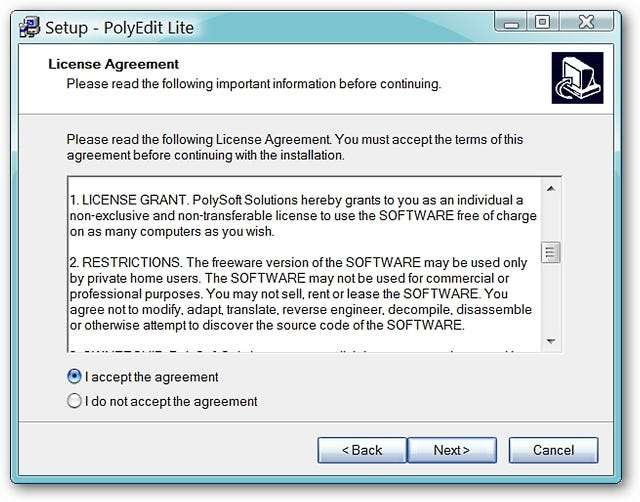
Il s'agit de l'apparence et de la configuration par défaut lorsque vous ouvrez PolyEdit Lite pour la première fois. Notez le très bel ensemble de commandes disponibles dans les barres d'outils.
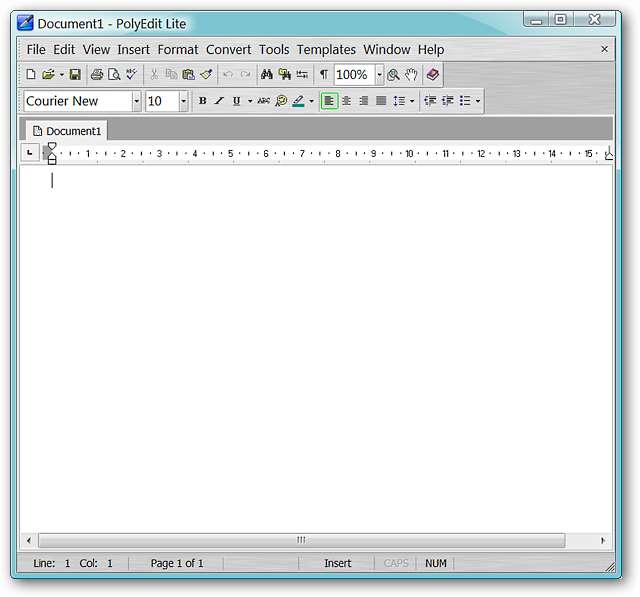
Menus for PolyEdit Lite
PolyEdit Lite dispose d'un système de menus complet comme les éditeurs de documents dans Microsoft Office et Open Office ( très agréable! ).
Les menus Fichier et Modifier…
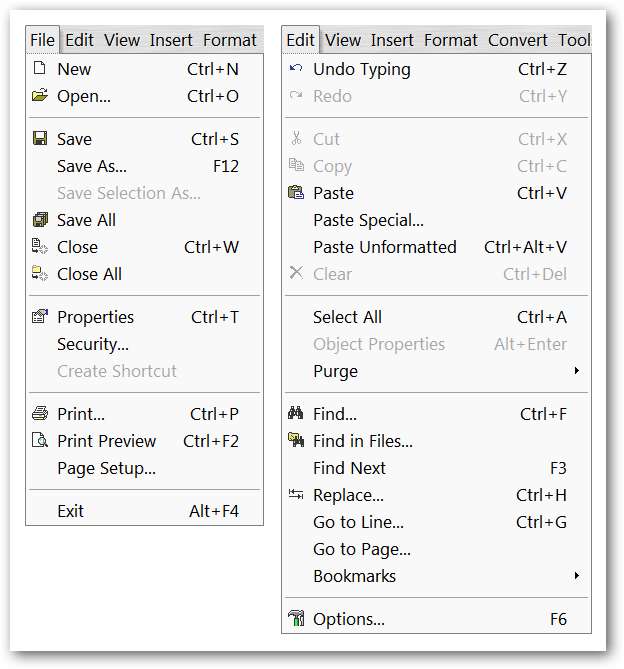
Les menus Affichage et Insertion… remarquez tous les éléments que vous pouvez ajouter à vos documents dans le menu Insertion… certainement pas une application légère.
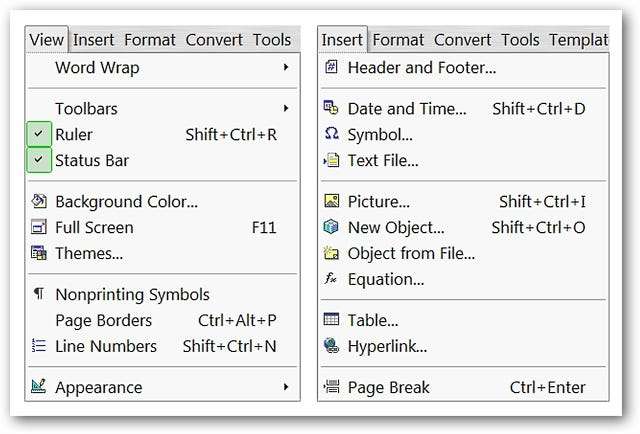
Les menus Format, Convertir, Outils et Modèles.
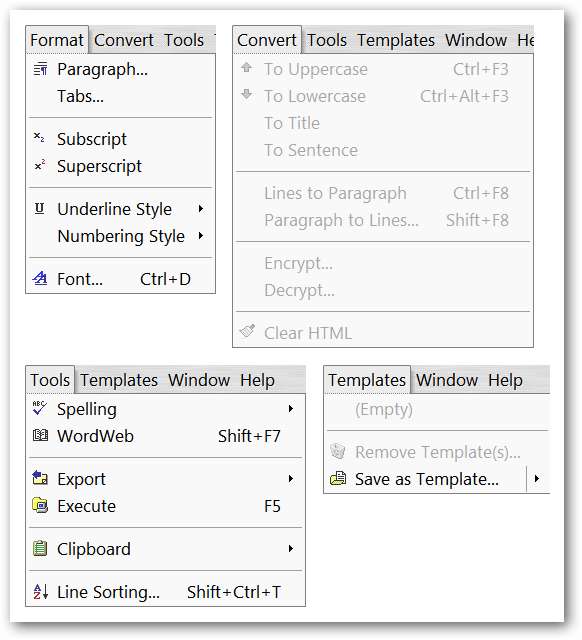
Et enfin les menus Fenêtre et Aide.
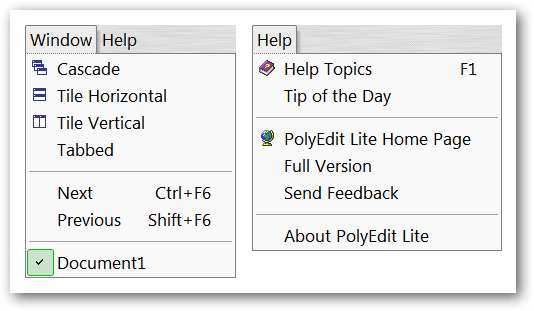
Options
PolyEdit Lite a un bel ensemble d'options disponibles, il serait donc judicieux de prendre quelques minutes pour les parcourir et effectuer les ajustements que vous souhaitez. Dans la section Général, vous pouvez choisir l'encodage par défaut, le style Word Wrap souhaité, le système de mesure que vous souhaitez utiliser et le dossier d'accueil dans lequel enregistrer tous vos documents.
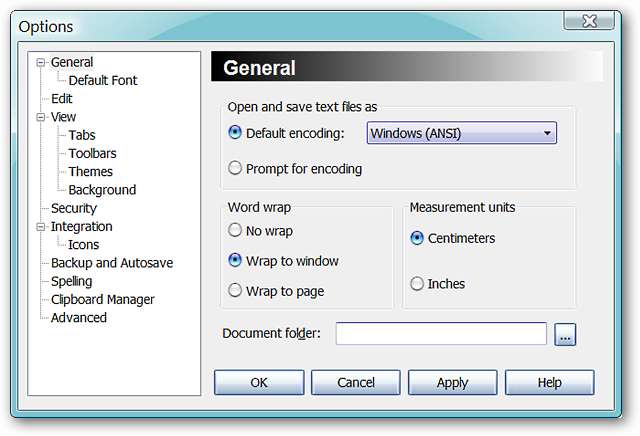
Ici, vous pouvez définir la police par défaut sur celle qui vous convient le mieux…
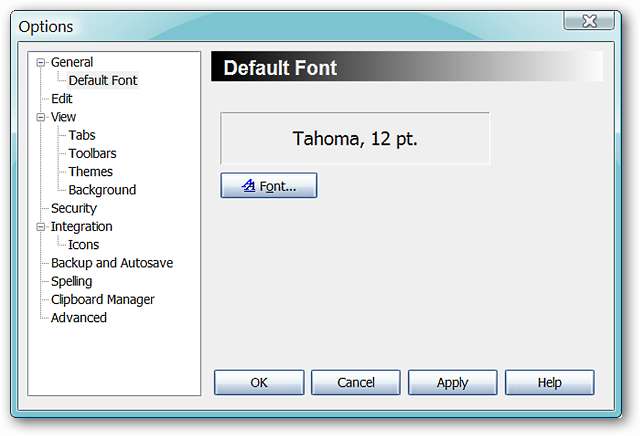
Sélectionnez ou désélectionnez les options d'édition que vous souhaitez utiliser.
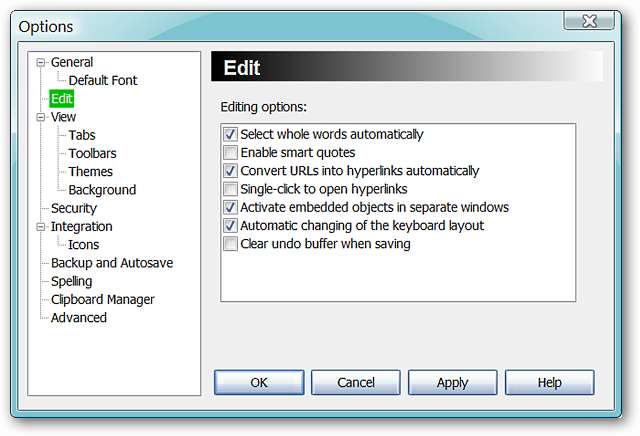
Choisissez les options de visualisation qui vous conviennent le mieux.
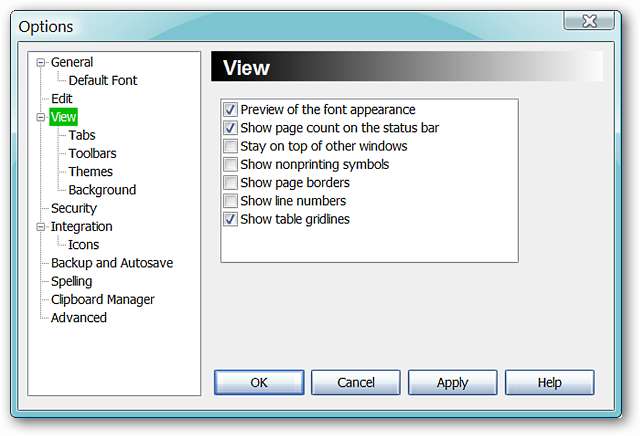
Options spécialisées pour vos onglets…
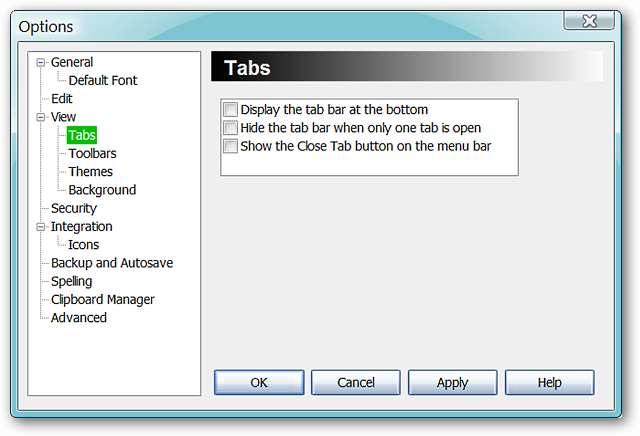
Sélectionnez facilement les barres d'outils affichées dans PolyEdit Lite…
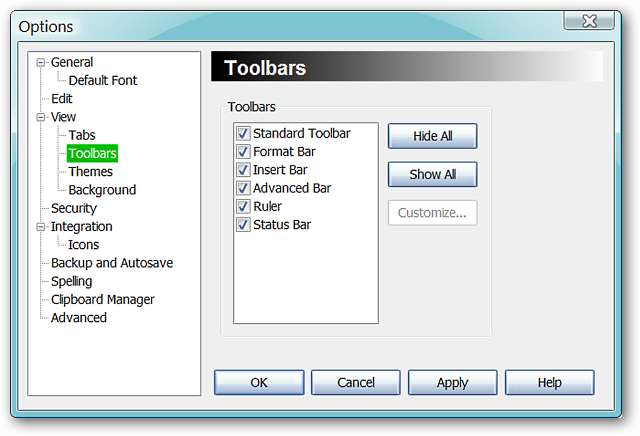
Si vous en avez assez du thème par défaut (ou de votre thème actuel), vous pouvez facilement passer à un nouveau pour garder les choses fraîches.
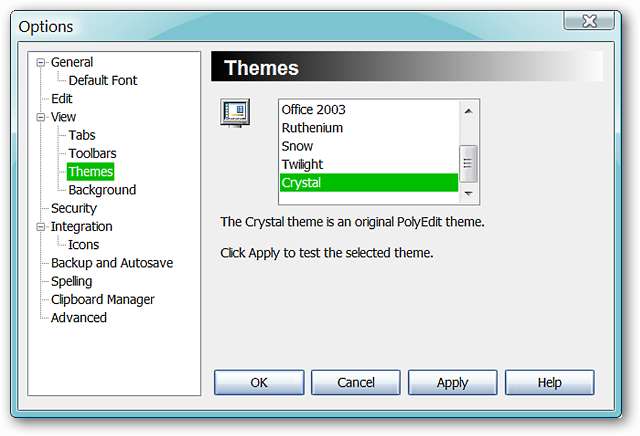
Vous avez besoin ou préférez une couleur personnalisée pour l'arrière-plan de votre document? Choisissez votre préféré ici!
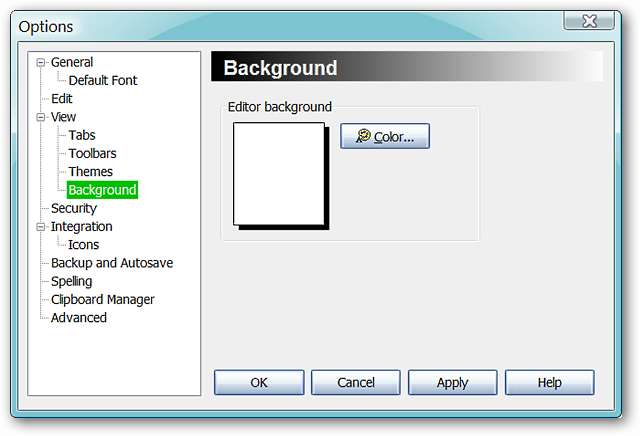
Vous souhaitez crypter vos documents? Pas de problème…
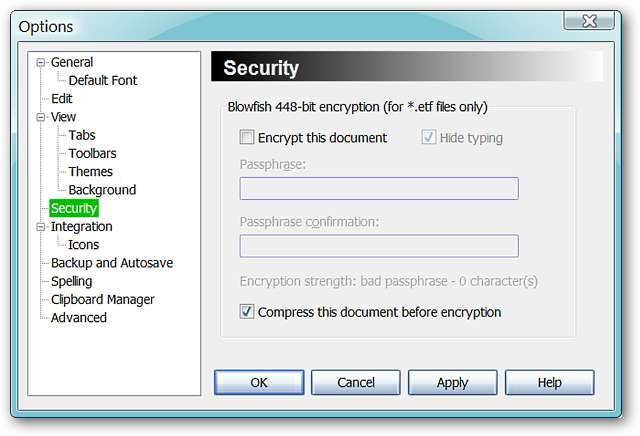
Ajoutez des associations de fichiers / extensions supplémentaires si vous le souhaitez.
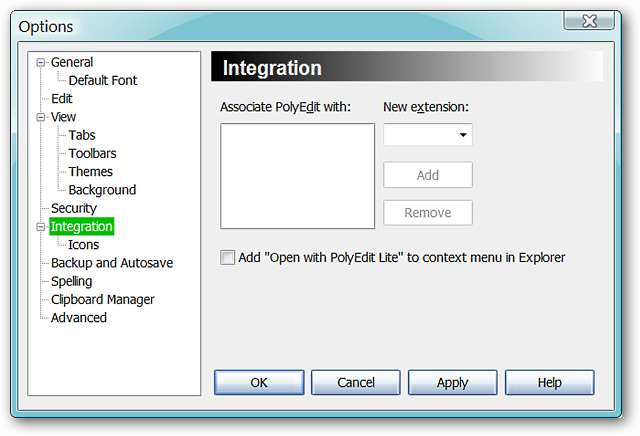
Avez-vous déjà souhaité que vous puissiez choisir une belle icône pour que vos documents se démarquent mieux dans l'Explorateur Windows? Vous pouvez maintenant… choisir parmi sept icônes très intéressantes.
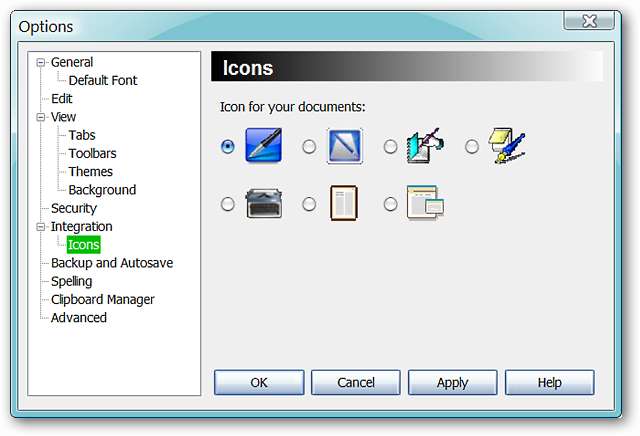
Fonctions d'enregistrement automatique et de sauvegarde pour vous aider à avoir l'esprit tranquille. Notez que vous pouvez choisir un dossier personnalisé distinct uniquement pour vos sauvegardes si vous le souhaitez ( agréable! ).
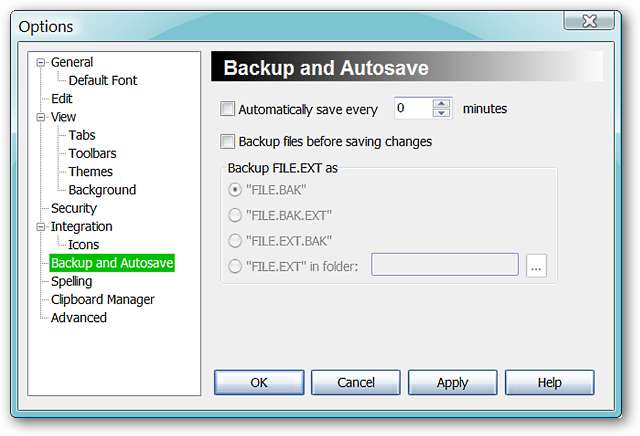
Sélectionnez les options que vous souhaitez utiliser pour la vérification orthographique…
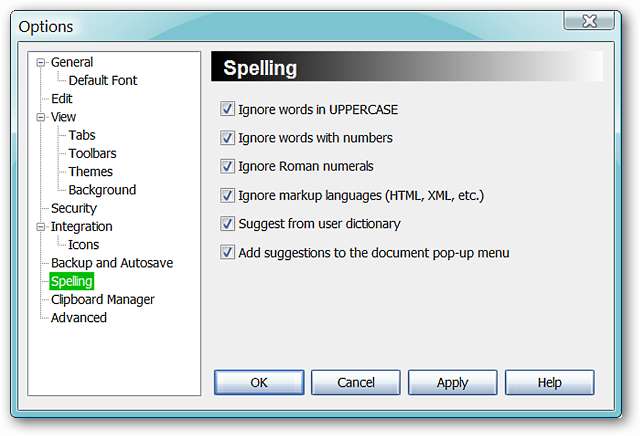
Choisissez les options du Presse-papiers que vous souhaitez activer lorsque vous utilisez PolyEdit Lite…
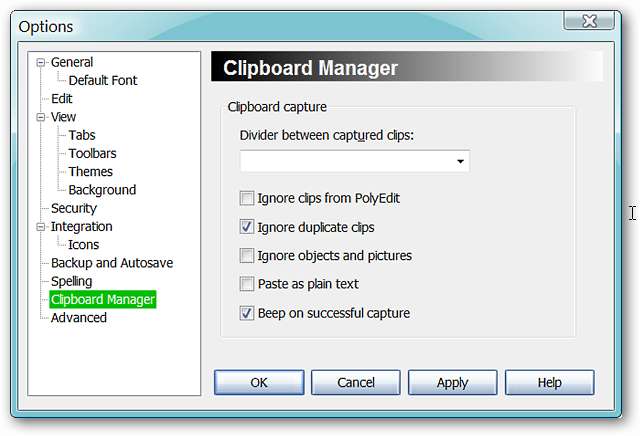
Décidez de l'action à effectuer lorsque le bouton ESC est utilisé, de l'extension de fichier par défaut que vous préférez utiliser et de l'activation ou non des options de la barre d'état système, des instances multiples et de rechargement.
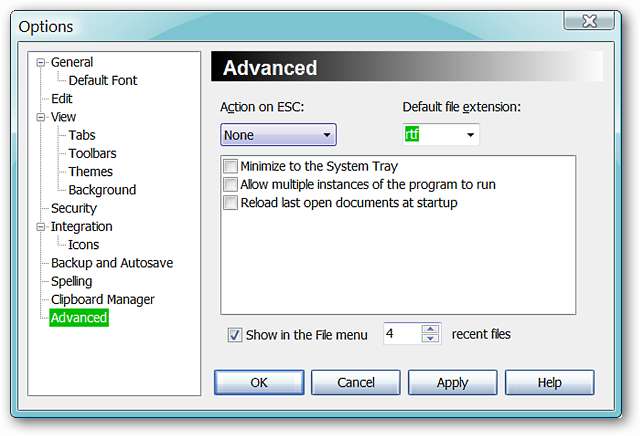
PolyEdit Lite en action
Vous avez donc vu tous les menus et options, mais à quoi ressemblent les choses lorsque vous travaillez sur un document? Nous avons décidé de créer un document commençant par un paragraphe normal, puis d'ajouter une zone de deux colonnes (légèrement délimitée pour le mode d'édition), une image, puis du texte avec certaines des options de mise en forme utilisées. Comme vous pouvez le voir ici, notre petit test s'est très bien passé.
Remarque: PolyEdit Lite peut enregistrer des fichiers aux formats .doc, .rtf, .txt et .etf.
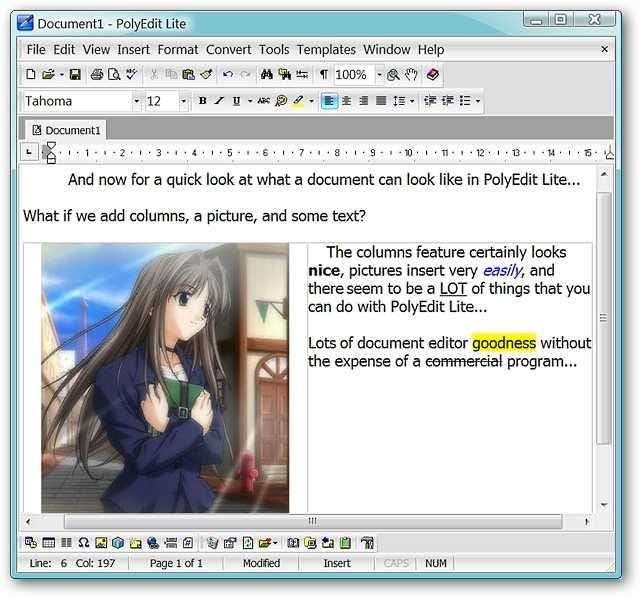
Et après avoir enregistré notre document, voici notre aperçu avant impression…
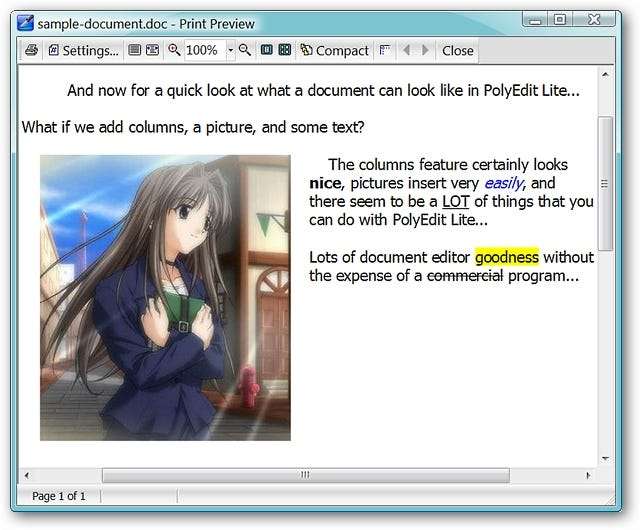
Conclusion
Si vous avez besoin d'un éditeur de documents robuste mais que vous ne voulez pas avoir à installer une suite bureautique entière pour en obtenir un, alors PolyEdit Lite vaut vraiment la peine d'essayer!
Liens
Download PolyEdit Lite (version 5.4.0.0)
Travaille sur: Windows (le site Web n'est pas spécifique sur les versions prises en charge)
Installé sur: Windows Vista (32 bit), Service Pack 2







